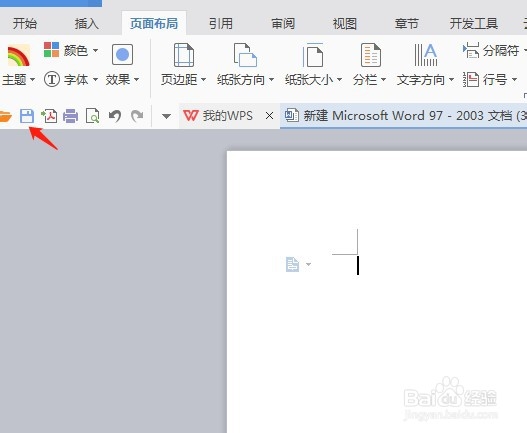1、在桌面上新建一个word文档,双击打开来进行演示。
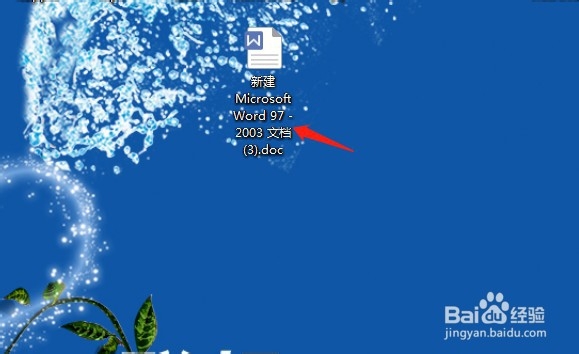
2、打开文档后,单击页面布局菜单下面找到页面设置符号,单击打开。

3、在弹出来的页面设置对话框中,把页边距、纸张、版式、文档网络、分栏中的样式设置成所需要的。

4、设置完成后,单击打开对话框左下角的默认。

5、单击默认后,会弹出一个是否更改页面的默认设置,单击确定。
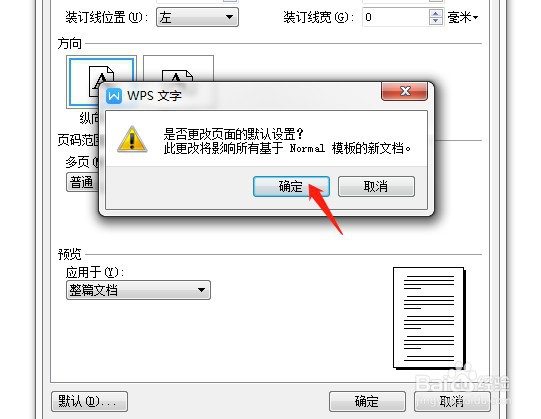
6、修改默认页面设置完成后,单击保存文件。操作完成后,关闭文档,下次再打开文档就不需要重新进行页面设置了。
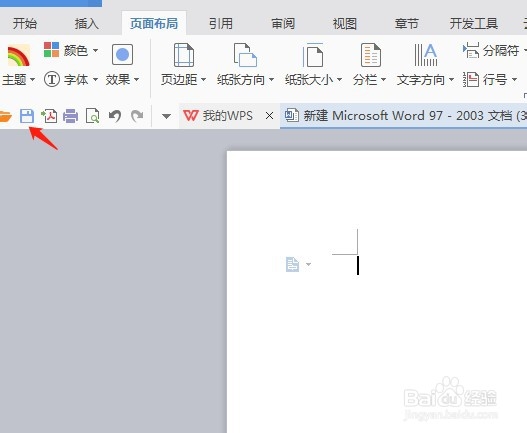
时间:2024-10-14 21:03:37
1、在桌面上新建一个word文档,双击打开来进行演示。
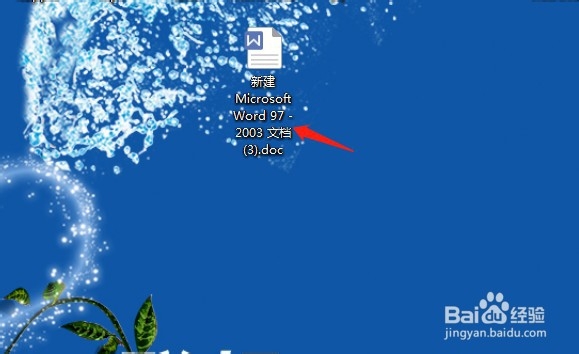
2、打开文档后,单击页面布局菜单下面找到页面设置符号,单击打开。

3、在弹出来的页面设置对话框中,把页边距、纸张、版式、文档网络、分栏中的样式设置成所需要的。

4、设置完成后,单击打开对话框左下角的默认。

5、单击默认后,会弹出一个是否更改页面的默认设置,单击确定。
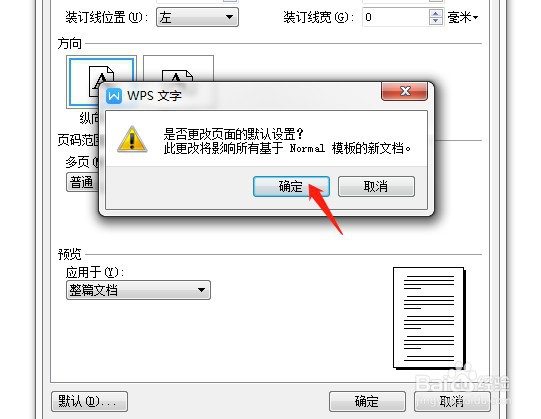
6、修改默认页面设置完成后,单击保存文件。操作完成后,关闭文档,下次再打开文档就不需要重新进行页面设置了。